Wie man Videos mit HandBrake deinterlaced
Hatten Sie jemals Probleme mit horizontalen Linien auf Videos nach der Konvertierung von Videos mit HandBrake? Das liegt wahrscheinlich daran, dass Ihre Videos interlaced sind. Gibt es eine Möglichkeit, solche Videos beim Kodieren mit HandBrake zu delinterlacen? Ja, natürlich. In diesem Artikel werden wir besprechen, was Deinterlace ist, wie man Videos mit HandBrake deinterlacen kann und welche Alternativen es zu HandBrake gibt.
DVD-Videos ohne Qualitätsverlust deinterlacen - WinX DVD Ripper Platinum
- Deinterlacing aller Interlaced-Discs, einschließlich alter DVDs, aktueller kopiergeschützter DVDs von Disney und anderen, Trainings-DVDs und selbst erstellter DVDs.
- Speichern von Interlaced-DVD-Videos in progressive Dateien in MP4, H.264, H.265, MOV, AVI, WMV, iPhone, iPad, TVs, NAS, Plex, etc.
- Behalten Sie bei den deinterlaced DVD-Videos 100% Originalqualität bei.
- Keine verwirrenden Optionen. Kein Qualitätsverlust. 100% sauber ohne schädliche Software.
Inhaltsverzeichnis
Teil 1. Wie kann man Videos mit HandBrake deinterlacen?
HandBrake ist ein desktopbasierter Videotranscoder mit Deinterlace-Option. Wenn Sie es noch nicht heruntergeladen und installiert haben, gehen Sie bitte zuerst auf die HandBrake Download-Seite. Folgen Sie dann der nachstehenden Anleitung, um Ihre DVD oder Ihr Video mit HandBrake zu deinterlacen.
- Öffnen Sie HandBrake und die Quell-DVD oder das digitale Video, das Sie deinterlacen möchten.
- Geben Sie im Bereich Ziel den Zielpfad zum Speichern des deinterlaced Videos und den Namen des Videos an.
- Definieren Sie den Ausgabe-Container (MP4 oder MKV). Sie können auch eine Voreinstellung aus der rechten Spalte auswählen, die Ihren eigenen Bedürfnissen entspricht.
- Klicken Sie auf die Registerkarte Filter, gehen Sie zu Deinterlace und wählen Sie dann die gewünschten Deinterlace-Einstellungen aus den Dropdown-Listen aus. Die Auswahl an Optionen ist ziemlich verwirrend. Viele HandBrake-Benutzer sind immer noch überfordert, obwohl HandBrake einfache Erklärungen zu Yadif, Decomb und Interlace Detection angezeigt hat.
Zu Ihrer Information:
- Yadif ist ein beliebter und schneller Deinterlacer.
- Decomb schaltet zwischen mehreren Interpolationsalgorithmen für Geschwindigkeit und Qualität um.
- Interlace Detection, wenn aktiviert, ermöglicht dem Deinterlace-Filter, nur Interlaced-Videoframes zu verarbeiten.
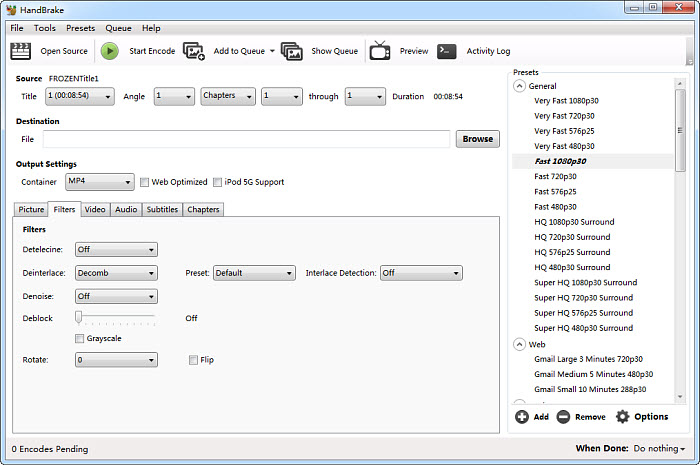
5. Klicken Sie auf die Schaltfläche Codierung starten, um das Video mit HandBrake sofort zu deinterlacen.
Wir müssen zugeben, dass die HandBrake Deinterlace-Funktion nicht für Anfänger geeignet ist. Für sie ist es schwierig, die einzelnen Filter vollständig zu verstehen, ganz abgesehen von der Wahl des richtigen Filters. Daher werden wir oft Beiträge über HandBrake Deinterlace online sehen, wie z.B. was sind die besten Einstellungen zum Deinterlacen von Videos mit HandBrake, was ist der Unterschied zwischen Yadif und Decomb, HandBrake deinterlaced Videos langsam, die Qualität ist nach dem Deinterlacen mit HandBrake beeinträchtigt, usw.
Teil 2. Wie kann man beliebige Interleaving-DVD-Videos ohne Qualitätsverlust deinterlacen?
Um DVDs zu rippen und währenddessen Videos auf DVDs zu deinterlacen, ist WinX DVD Ripper Platinum die richtige Wahl. Es werden alle DVDs mit Interlacing unterstützt, einschließlich geschützter Discs, neuer Titel, nicht standardisierter DVDs usw. Das Programm rippt die Interlaced-Videos auf DVD in progressive Videos in MP4, H.264, MOV, HEVC, AVI, WMV, FLV usw. mit nur wenigen Mausklicks. Die High Quality Engine ist in der Lage, auch nach dem Deinterlacing eine hervorragende Ausgabequalität zu gewährleisten.
Schritt 1. Klicken Sie auf die Schaltfläche DVD Disc, um die Quell-DVD in diese HandBrake-Alternative zu laden. Anders als HandBrake, das nur unverschlüsselte DVDs unterstützt, können Sie damit fast alle Ihre Discs laden (einschließlich alter DVDs, aktueller Disney-DVDs mit 99 Titeln, Workout-DVDs usw.). Außerdem erkennt es normalerweise automatisch den richtigen Haupttitel.
Schritt 2. Wählen Sie ein gewünschtes Ausgabeprofil aus den über 350 Optionen, die weit über die Voreinstellungen von HandBrake hinausgehen.
Schritt 3. Überprüfen Sie das Deinterlacing. Es gibt keine anderen Optionen, die Sie verwirren könnten. Danach können Sie auch andere Optionen wie Abgesicherter Modus und Hochqualitäts-Engine verwenden aktivieren oder deaktivieren, klicken Sie auf das scherenähnliche Symbol, um Videos zu schneiden, zu trimmen usw., je nach Ihren eigenen Bedürfnissen.
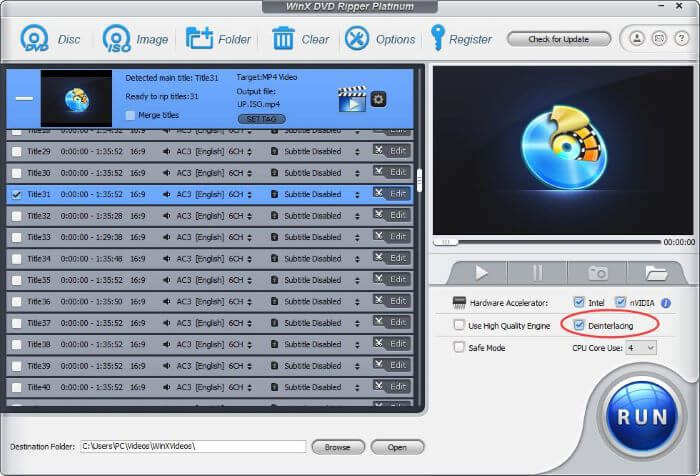
Schritt 4. Klicken Sie auf die Schaltfläche RUN, um das Rippen von DVDs und das Deinterlacing von Videos zu starten. Dank der Unterstützung für die Multi-Core-CPU-Nutzung, Hardware-Encoder, Super Encode Engine basierend auf MMX- SSE & 3DNow! und Hyper-Threading-Technologie, wird der Prozess in der weltweit schnellsten Geschwindigkeit abgeschlossen werden, wobei die DVD-zu-MP4-Konvertierung möglicherweise innerhalb von 5 Minuten durchgeführt wird.
Teil 3. Wie man 4K 2160i/1080i HD Videos deinterlaced
Um digitale Videos wie 4K 60FPS zu deinterlacen, probieren Sie einfach Winxvideo AI aus. Und die Schritte zur Verarbeitung von Deinterlacing sind fast dieselben: Quelldatei laden -> Ausgabeprofil wählen -> "Deinterlacing" ankreuzen -> RUN klicken, um das Deinterlacing zu starten.
- Deinterlacing von 4K/HD/SD-Videos in fast allen Formaten, wie MP4, AVI, MOV, MKV, HEVC, MTS, AVCHD, MPEG2, VOB, FLV, 3GP, etc.
- Keine verwirrenden Optionen. Kein Qualitätsverlust.
- 100% sauber ohne schädliche Software.
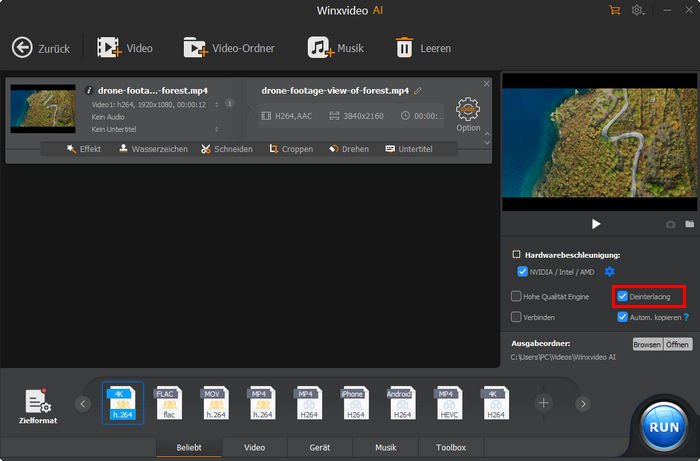
- Konvertieren Sie beliebige Videos in MP4, MOV, MKV, H264, HEVC, VOB, SWF, AVI, FLV, iPhone, iPad, Android, PS5, Xbox, etc.
- Passen Sie 4K 2160p auf 1080p, 1080i auf 1080p, 1080p auf 720p, Bildrate 60FPS auf 30FPS, Seitenverhältnis 1:1 auf 16:9/9:16 oder umgekehrt an.
- Kostenloser Download von 1080p, 2160p Videos von Instagram, Facebook, Vimeo, etc. 1000+ Video-Websites.
Teil 4. Zusätzliche Informationen: Interlaced Video vs. Progressive Video
Beim Deinterlacing wird ein Interlaced-Video in ein Progressive-Video umgewandelt. HandBrake verfügt über eine integrierte Option zum Deinterlacen von Videos. Sie werden feststellen, dass es einen guten Grund für das Deinterlacing von Videos gibt, nachdem Sie herausgefunden haben, was Interlaced Video und was Progressive Video ist.
* Interlaced video
Videoquellen, auf die der Buchstabe i folgt, werden im Interlaced-Verfahren übertragen, z. B. 1080i. Das Interlaced Video ist eine Technik zur Verdoppelung der wahrgenommenen Bildrate eines Videodisplays, ohne zusätzliche Bandbreite zu verbrauchen. Das Interlaced-Signal enthält zwei Halbbilder eines Videobildes, die zu zwei verschiedenen Zeiten aufgenommen wurden. Dadurch wird die Bewegungswahrnehmung für den Betrachter verbessert und das Flimmern durch Ausnutzung des Phi-Phänomens reduziert.
Allerdings können nur Bildschirme, die von Haus aus in der Lage sind, die einzelnen Halbbilder in der richtigen Reihenfolge darzustellen, wie CRT-Bildschirme und ALiS-Plasmabildschirme, Interlaced-Videos richtig anzeigen.
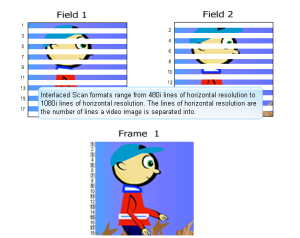
* Progressive video
Videoquellen, gefolgt von dem Buchstaben p, werden als progressive Videos bezeichnet, z. B. 1080p. Anders als Interlaced-Video, das gerade und ungerade Abtastzeilen als separate Halbbilder anzeigt, zeigt progressives Video sowohl die geraden als auch die ungeraden Abtastzeilen gleichzeitig an. Daher ist ein progressives Video flüssiger und realistischer als ein Interlaced-Video. Sie werden keine Interlace-Artefakte und unscharfe Bilder sehen. Deshalb müssen wir Interlaced Video in Progressive Video konvertieren, indem wir Handbrake oder seine Alternativen verwenden.
















